-
[Mac] 기본설정 1탄 (우클릭, 터미널 찾기, 캡쳐, 화면전환)OS/Mac 2022. 11. 3. 18:49
처음으로 맥북을 구매했다.
2021 MacBook Pro 14인치. 16GB ram, m1, 512GB SSD 사양
정가 2,690,000원인 노트북을 할인에 할인이 더해져 2,079,000원에 구매했다!!
그리고 나는 아가가 되었다. 응애.
20년간 윈도우 유저였던 나는 너무나 어색한 맥OS 인 것이다.
그 와중에갬성이 장난 아니다.. 너무 예쁘다.. 글씨체부터 너무 마음에 든다.
아무튼.. 설정하고, 익숙해져가는 과정을 적어보고자 한다.
1. 마우스 우클릭
우선 내가 가장 당황스러웠던 부분은 마우스 우클릭이 안되는 것이었다.
찾아보니 설정에서 보조클릭을 수정해서 사용해야 한다.
설정에서 찾아보니 우클릭(보조클릭)을 위해서 두 손가락을 사용하는 것이 기본 설정이다.

보조 클릭을 우클릭으로 설정하면 되는데,
나는 우클릭을 우선 설정을 바꾸지 않고 두 손가락으로 클릭하는 것에 익숙해져 보려고 두었다.
(이렇게 만든 이유가 있겠지.. 하며 애플의 UX를 느껴보기로..!)
2. 터미널 찾기 + Dock에 고정
우선 맥OS로 바꾼 이유중에 하나가 터미널을 자유자재로 다룰 수 있다는 것이었다.
그래서 터미널을 사용하려고 찾아봤는데 ... 찾을 수가 없었다.

그럴 때는 Launchpad 에서 terminal 을 검색하면 터미널이 나오고, Enter해서 실행하면 된다.
그러면 아래 Dock에 실행된 terminal 아이콘도 같이 뜨는데, 이 아이콘을 우클릭하여 Options > Keep In Dock 을 하면 고정이 된다.
지인이 알려줬는데 command + spacebar 를 하면 앱을 바로 검색할 수 있는 기능이 나옴.. 신세계!!
👇 요렇게! 여기서도 terminal을 찾을 수 있다.

3. 캡쳐 기능
내가 제일 사용하고 싶었던 맥의 기능중에 하나!
창 캡쳐와 이미지에 도형 그리기 기능!!!! 진짜 이거 너무하고 싶었다.
그래서 위에 사용한 이미지들도 마음껏 활용했다!!! 너무 좋다 진짜로 ㅋㅋㅋㅋㅋㅋㅋ
개인적으로 캡쳐를 엄청 자주. 많이. 사용하는 편인데,
윈도우에서는 캡쳐이미지 누르면 바로 저장도 안되서 매번 저장해야하고...
그리기 기능도 펜밖에 없어서 영역을 표시할때 삐뚤빼뚤 엉망 징창이거나... 파워포인트 열어서 그려줘서 사용함.. 진짜 극혐이었다.
그때마다 맥 유저들이 캡쳐해서 도형으로 표시해서 바로 보내줄 때마다 정말.... 슬펐다.
하지만 이제 나도 맥북 있다!
command + shift + 3은 전체화면 스크린샷
command + shift + 4는 부분 캡쳐
부분캡쳐 활성화시 spacebar를 누르면 창 스크린샷 모드와 영역 설정 모드를 바꿀 수 있다.
(창 스크린샷 모드로 Dock도 찍을 수 있음)
스크린샷을 찍으면 오른 쪽 하단에 찍은 이미지가 뜬다.
그대로 두면 바탕화면에 자동으로 저장이 되고, 클릭을 하면 아래와 같이 창이 뜨는데,
이때 내가 그토록 원하던 도형으로 그리기 기능이 있다!!
원하는 대로 그림을 그리고 Done을 클릭하면 그 상태로 저장이 된다.

빨간색 영역은 도형 선택, 노란색 영역은 선의 색상을 선택하는 기능이다.
앞으로 이 캡쳐 기능은 정말 많이 애용할 예정. 벌써 키가 손에 익었다. ㅋㅋㅋㅋㅋㅋㅋ
다만 캡쳐시 자동저장이 너무 편하긴한데 바탕화면이 지저분해질 수 있으므로 항상 정리! 또 정리!가 필요하다
캡쳐한 거는 쓰고 바로바로 삭제하거나 옮겨두자.
4. 화면 전환
1탄의 마지막은 화면 전환 기능이다.
마우스(애플전용마우스) 또는 트랙패드에서 손가락 세개를 위로 쓸어올리면 아래와 같은 모습이 된다.
아래는 Desktop을 하나 쓰고 있는 상태이다.

이 상태에서 오른쪽 상단의 + 를 클릭하면 새로운 화면이 생긴다.

그러면 상단의 Desktop 을 마우스를 클릭해 선택할 수도 있지만,
다시 손가락 세개를 쓸어내려 기본 Desktop으로 돌아온 후, 손가락 세개를 좌우로 움직여서 화면을 전환할 수 있다.
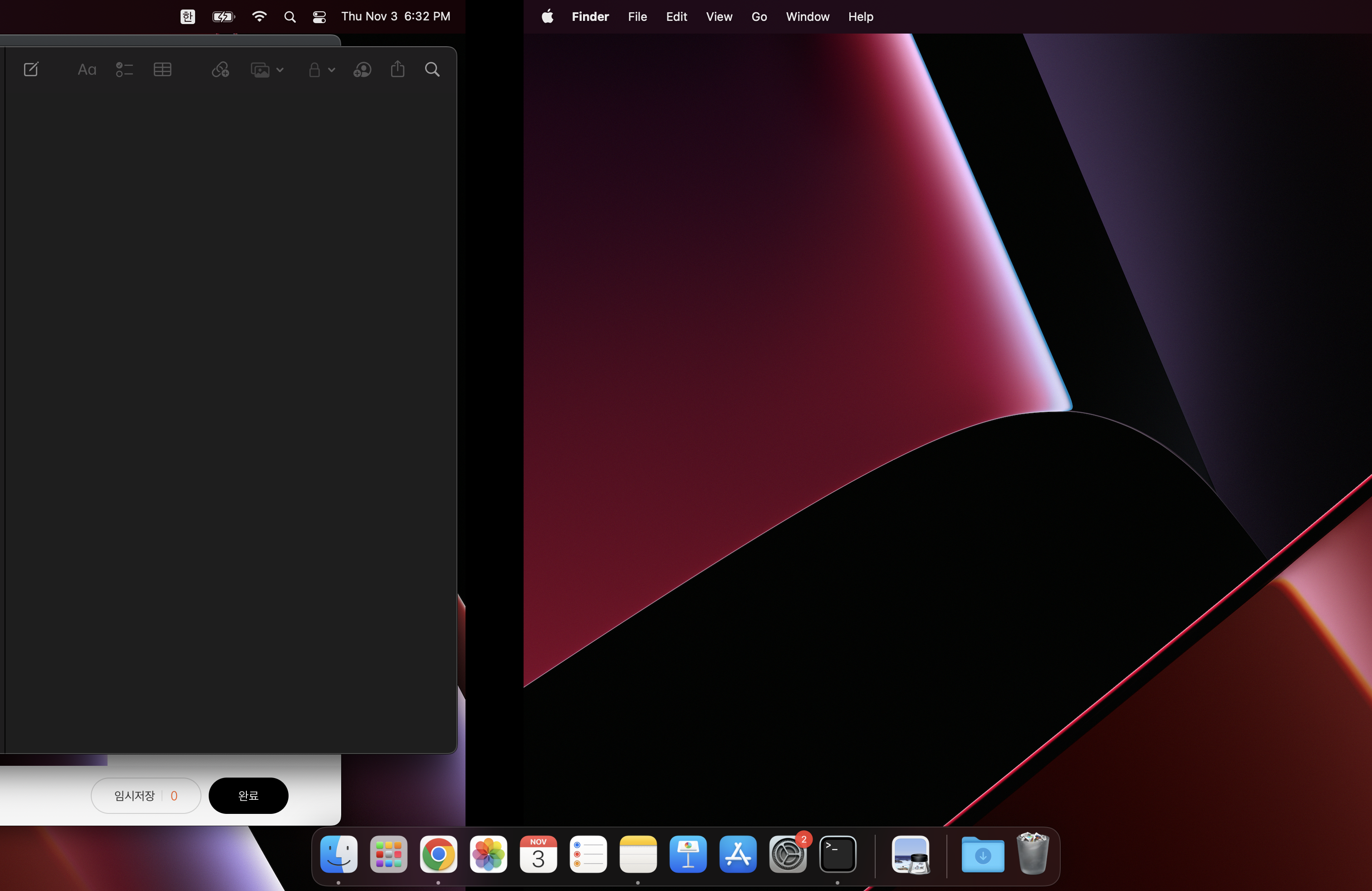
화면이 전환될 때의 모습이다.
이상 내가 쓰고 싶었던 기능들을 위주로 살펴보았다.
앞으로 좀 더 알아가야겠지..
터미널도 꾸미고, 좀 더 익숙해져가야지. 새로운 건 늘 설레고 좋다.
'OS > Mac' 카테고리의 다른 글
[Mac] 영문 자동 대문자, 스펠링 자동 수정 기능 제거 (0) 2023.04.06